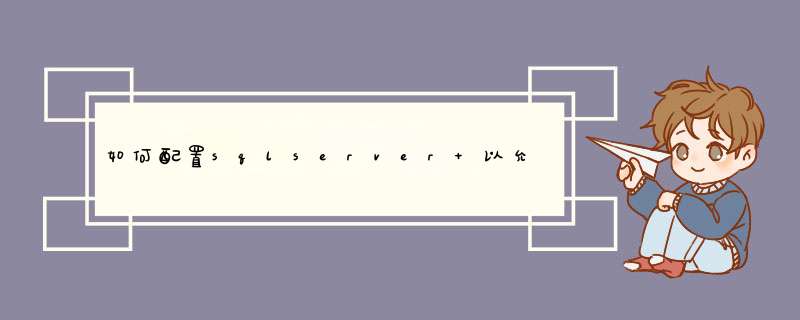
1、打开Navicat,右键点击左边的空白地方,然后创建一个连接,选择sql server类型。
3、认证方式选择basic,这是数据库认证,而不是windows认证。
4、输入连接数据库的账号和密码。
5、点击下方的test按钮来测试连接是否正常。
6、返回连接成功的消息。
1、打开sql2008,使用windows身份登录;
2、登录后,右键选择“属性”。左侧选择“安全性”,选中右侧的“SQL Server 和 Windows 身份验证模式”以启用混合登录模式;
3、选择“连接”,勾选“允许远程连接此服务器”,然后点“确定”;
4、展开“安全性”,“登录名”“sa”,右键选择“属性”;
5、左侧选择“常规”,右侧选择“SQL Server 身份验证”,并设置密码;
6、右击数据库选择“方面”;
7、在右侧的方面下拉框中选择“服务器配置”;将“RemoteAccessEnabled”属性设为“True”,点“确定”;
8、至此SSMS已设置完毕,先退出,再用sa登录,成功即表示sa帐户已经启用;
9、打开sql server配置管理器;
10、下面开始配置SSCM,选中左侧的“SQL Server服务”,确保右侧的“SQL Server”以及“SQL Server Browser”正在运行;
11、在左则选择sql server网络配置节点下的sqlexpress的协议,在右侧的TCP/IP默认是“否”,右键启用或者双击打开设置面板将其修改为“是”;
12、选择“IP 地址”选项卡,设置TCP的端口为“1433”;
13、将"客户端协议"的"TCP/IP"也修改为“Enabled”配置完成,重新启动SQL Server 2008。此时应该可以使用了,但是还是要确认一下防火墙。
打开防火墙设置。将SQLServr.exe(C:\Program Files\Microsoft SQL Server\MSSQL10.SQLEXPRESS\MSSQL\Binn\sqlservr.exe)添加到允许的列表中。
第一:更改 “mysql” 数据库里的 “user” 表里的 “host” 项,从”localhost”改称'%'。 \x0d\x0a或者新加条记录,“host” 项为要访问的ip地址,并授权。重启mysql服务。 \x0d\x0a第二:在系统防火墙添加例外端口:3306,并允许例外。 \x0d\x0a\x0d\x0a错误提示: \x0d\x0aERROR 1130: Host '192.168.1.3is not allowed to connect to this MySQL server \x0d\x0a的解决方法: \x0d\x0a1。改表法。可能是你的帐号不允许从远程登陆,只能在localhost。这个时候只要在localhost的那台电脑,登入mysql后,更改 "mysql" 数据库里的 "user" 表里的 "host" 项,从"localhost"改称"%" \x0d\x0a1.mysql -u root -pvmware\x0d\x0amysql>use mysql\x0d\x0amysql>update user set host = '%where user = 'root'\x0d\x0amysql>select host, user from user \x0d\x0a\x0d\x0a2. 授权法。例如,你想myuser使用mypassword从任何主机连接到mysql服务器的话。 \x0d\x0a\x0d\x0aGRANT ALL PRIVILEGES ON *.* TO 'myuser'@'%IDENTIFIED BY 'mypasswordWITH GRANT OPTION\x0d\x0a如果你想允许用户myuser从ip为192.168.1.3的主机连接到mysql服务器,并使用mypassword作为密码 \x0d\x0aGRANT ALL PRIVILEGES ON *.* TO 'myuser'@'192.168.1.3IDENTIFIED BY 'mypasswordWITH GRANT OPTION\x0d\x0a\x0d\x0a3.在window自带的防火墙里的例外添加3306端口 \x0d\x0a\x0d\x0a总结: \x0d\x0amysql -u root -p \x0d\x0amysql>use mysql\x0d\x0amysql>select 'hostfrom user where user='root'\x0d\x0amysql>update user set host = '%where user ='root'\x0d\x0amysql>flush privileges\x0d\x0amysql>select 'host from user where user='root'\x0d\x0a第一句是以权限用户root登录 \x0d\x0a第二句:选择mysql库 \x0d\x0a第三句:查看mysql库中的user表的host值(即可进行连接访问的主机/IP名称) \x0d\x0a第四句:修改host值(以通配符%的内容增加主机/IP地址),当然也可以直接增加IP地址 \x0d\x0a第五句:刷新MySQL的系统权限相关表 \x0d\x0a第六句:再重新查看user表时,有修改。。 \x0d\x0a重起mysql服务即可完成。欢迎分享,转载请注明来源:内存溢出

 微信扫一扫
微信扫一扫
 支付宝扫一扫
支付宝扫一扫
评论列表(0条)